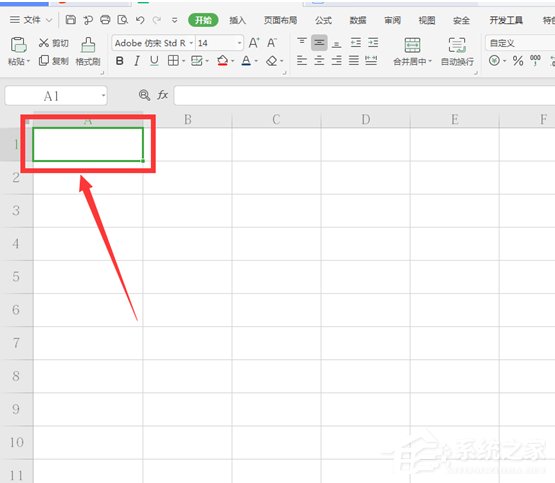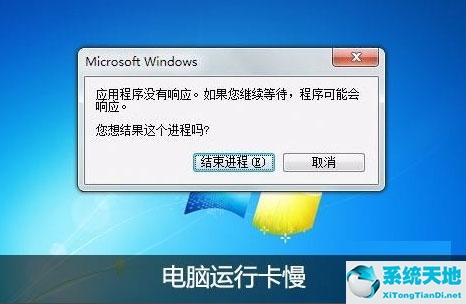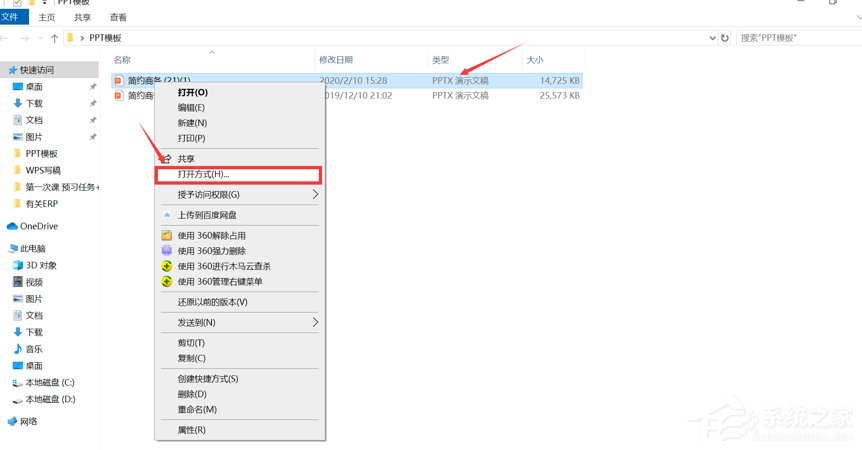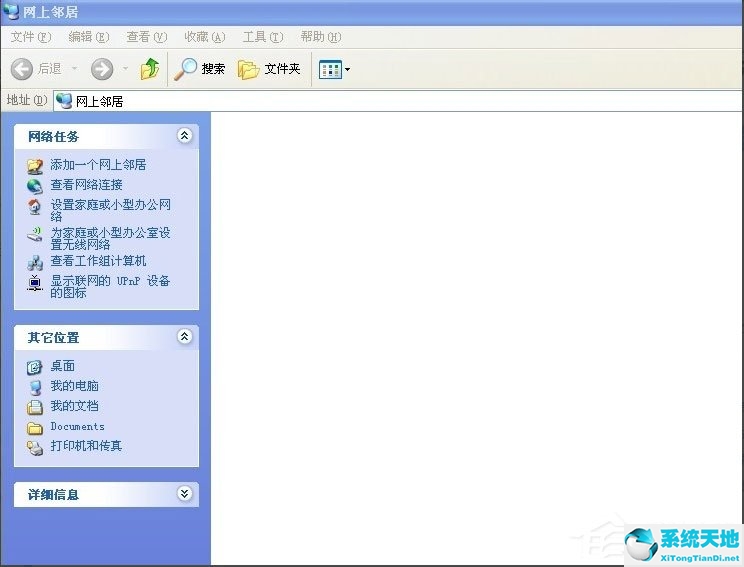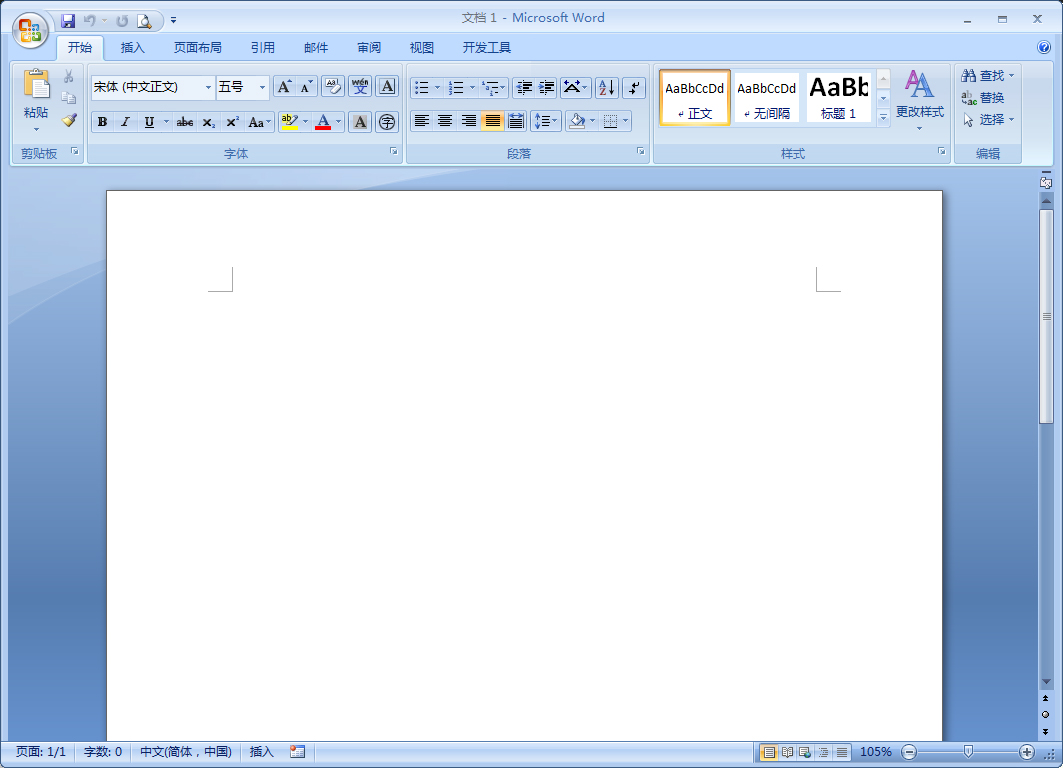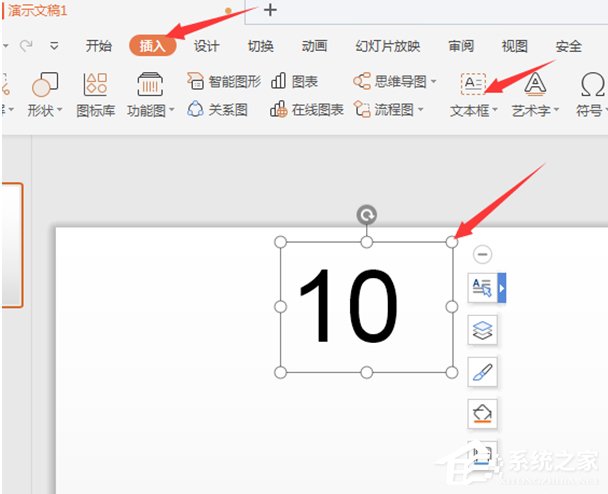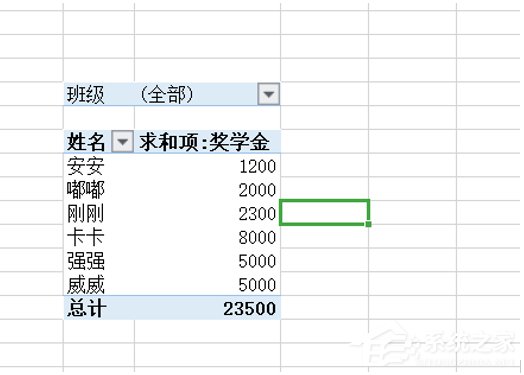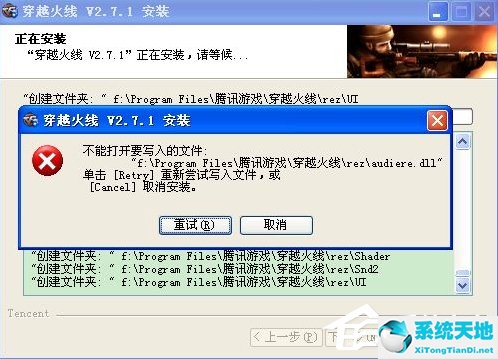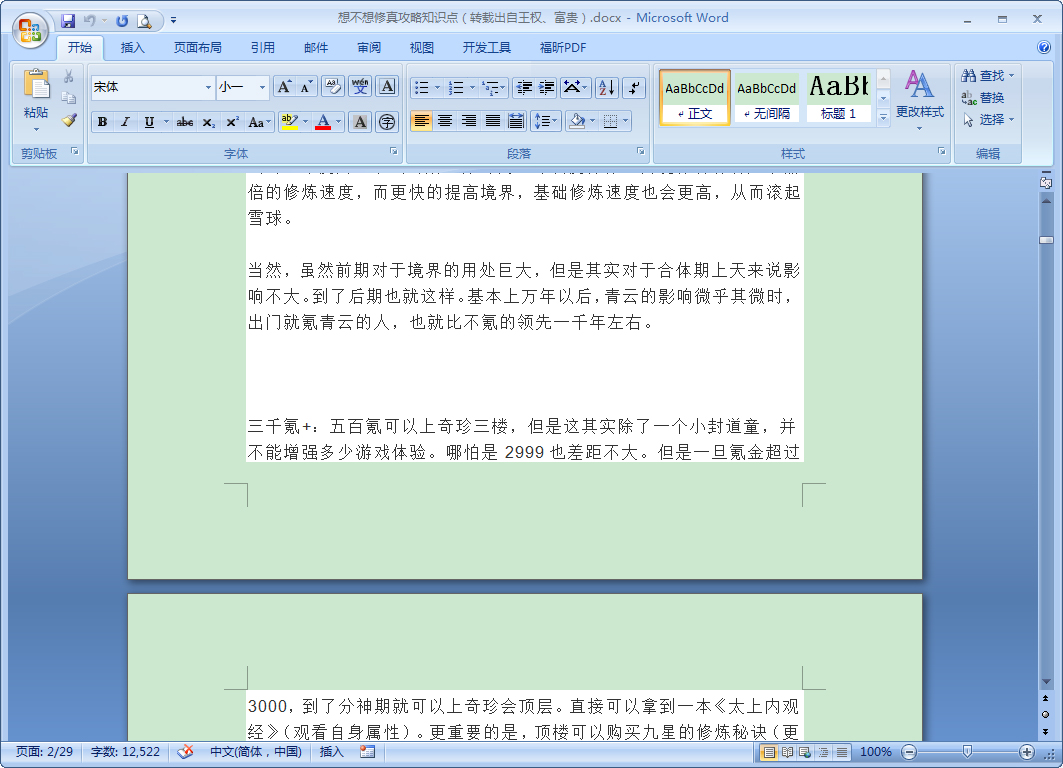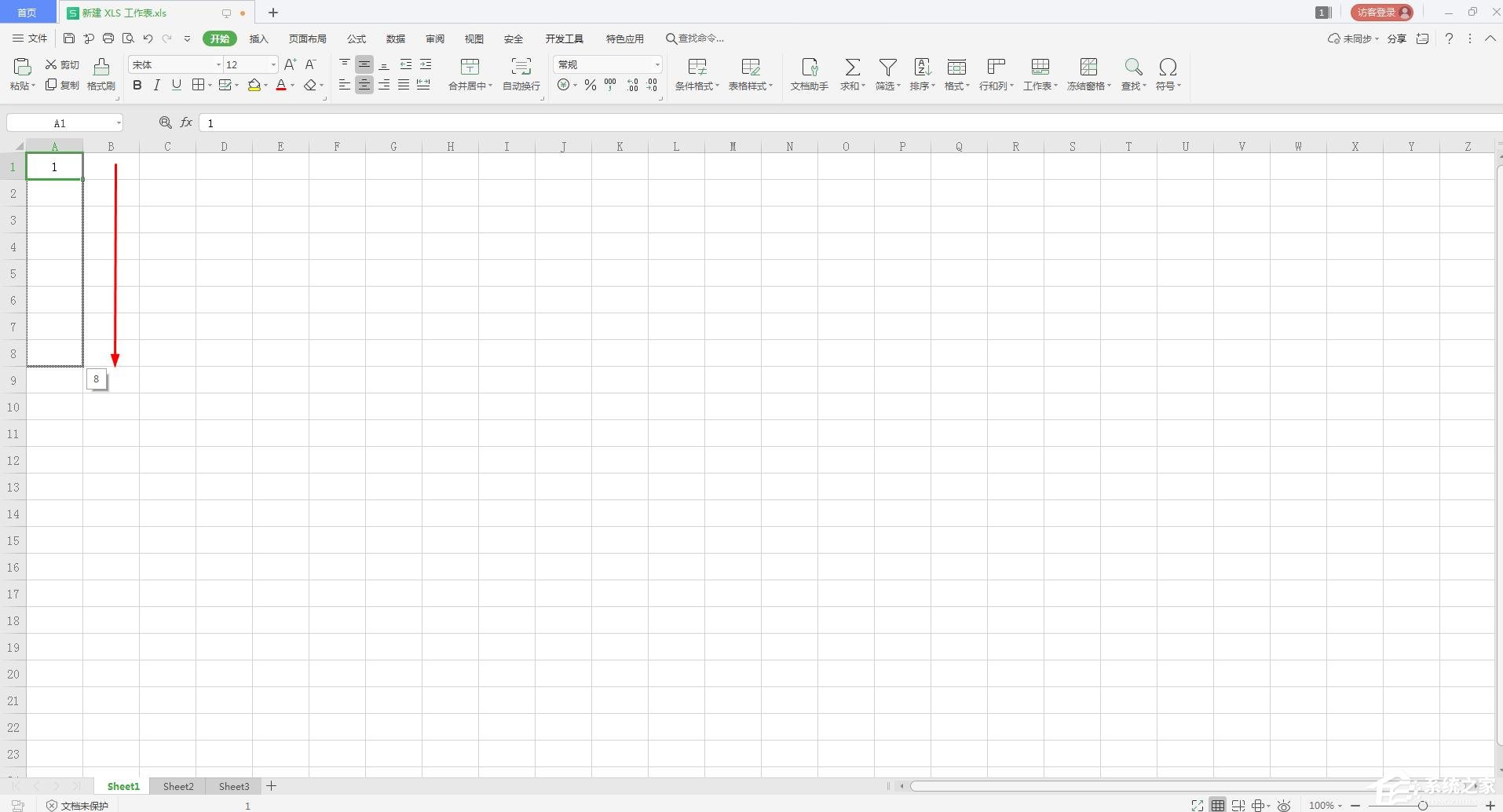最近有WinXP系统的用户反映,工具栏总是跑来跑去,有时跑到最上面,有时跑到最右边,让用户很苦恼。那么,如何在上面恢复WinXP系统的电脑工具栏呢?接下来,
边肖将向您介绍三种将任务栏恢复到屏幕底部并锁定任务栏的方法。
方法/步骤
方法一
1.用鼠标左键直接单击任务栏,并将其拖动到屏幕底部。
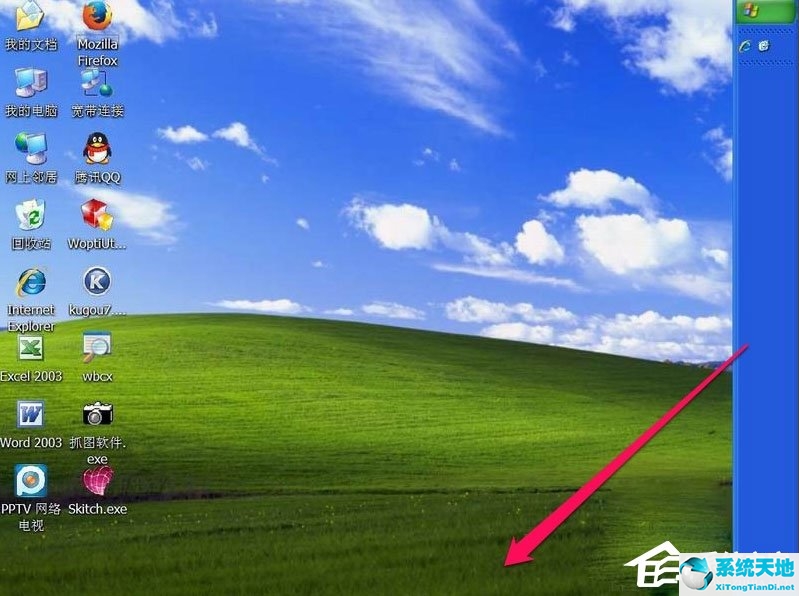
2,但是有时候,可能动不了,可能是任务栏被锁住了。移除方法,右击任务栏,然后在弹出菜单中移除“锁定任务栏”复选标记;

3、然后拖动任务栏到屏幕下方,这个时候应该可以拖动了;

4.拖到底部后,右击任务栏,然后这次选择“锁定任务栏”,勾选锁定下面的任务栏。

方法2
1.将任务栏拖到底部后,右击任务栏,选择“属性”;

2.然后在弹出的“任务栏和开始菜单属性”窗口中,选择“任务栏”,勾选“锁定任务栏”,然后按“应用”和“确定”。

方法3
1.这种用注册表锁定任务栏的方法如下:首先打开开始菜单中的“运行”程序,然后在运行框中输入regedit命令,按“确定”;

2、进入注册表后,按[HKEY _ LOCAL _ MACHINE/Software/Microsoft/Windows/current version/Policies/Explorer]路径,
在资源管理器项中定位,并在右窗口中查看是否有LockTaskbar项。如果没有,右键单击资源管理器项并创建一个新的DWORD项。如果有,就没有必要创建。

3.创建后,将其重命名为LockTaskbar name,然后双击此项。在弹出的用于编辑DWORD值的窗口中,将数值数据下的值改为1,并对其进行说明。如果是1,表示锁定;如果为0,则表示没有锁定。再次按确定,
修改一下就好。

以上就是边肖给大家介绍的将任务栏恢复到屏幕底部并锁定任务栏的三种方法。按照上述方法,你可以很容易地恢复工具栏。
未经允许不得转载:探秘猎奇网 » 工具栏跑到上面了怎么还原(电脑工具栏怎么还原)

 探秘猎奇网
探秘猎奇网 win8的应用商店打不开(windows8打不开应用商店)
win8的应用商店打不开(windows8打不开应用商店)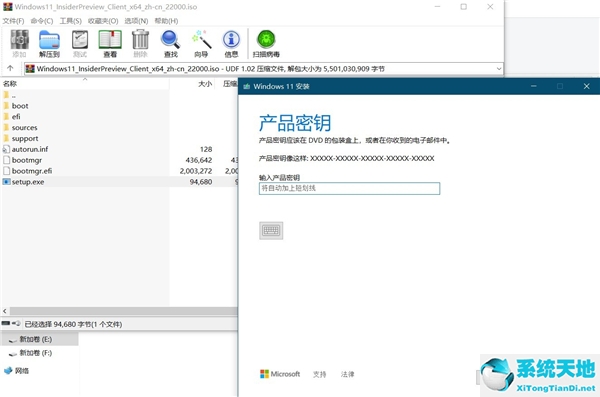 window10一直提示激活(预装win10无法激活)
window10一直提示激活(预装win10无法激活) cad14怎么新建图层(cad2014版本怎么新建图层)
cad14怎么新建图层(cad2014版本怎么新建图层) 2020优酷视频怎么转换成mp4格式(优酷视频转换成mp4格式软件)
2020优酷视频怎么转换成mp4格式(优酷视频转换成mp4格式软件) 怎么使用WPS画宝马的logo(宝马logo制作教程)
怎么使用WPS画宝马的logo(宝马logo制作教程) 添加共享打印机的方法和步骤(共享的打印机怎么在另一台电脑上添加)
添加共享打印机的方法和步骤(共享的打印机怎么在另一台电脑上添加) 华硕电脑售后维修服务网点,具体网店介绍
华硕电脑售后维修服务网点,具体网店介绍 电脑怎么强制安装win11系统版本(电脑怎么强制重新安装系统)
电脑怎么强制安装win11系统版本(电脑怎么强制重新安装系统)